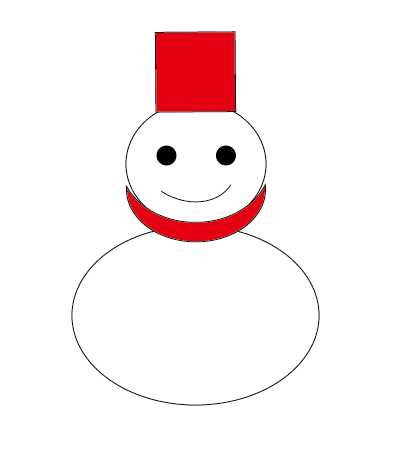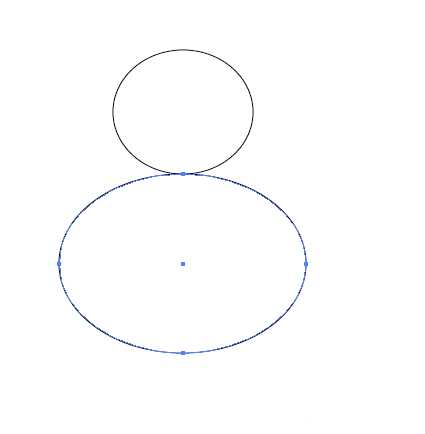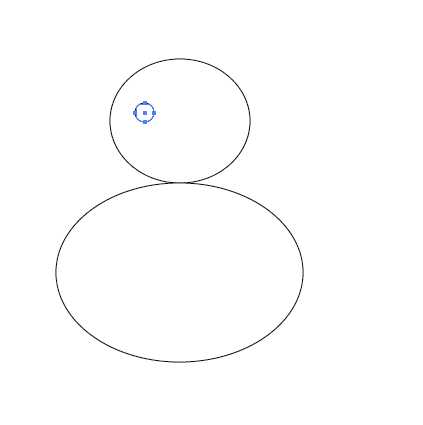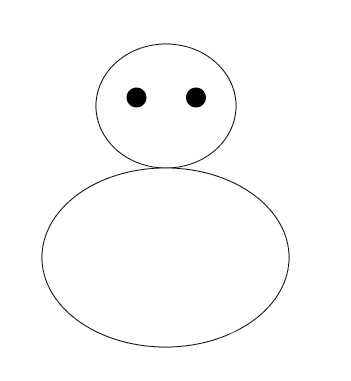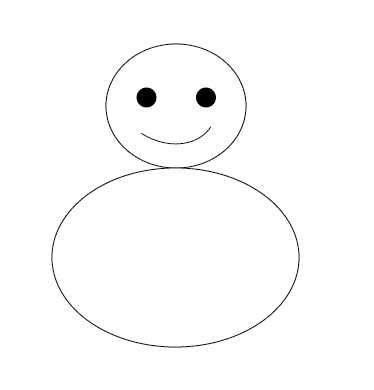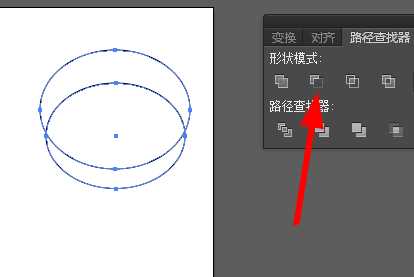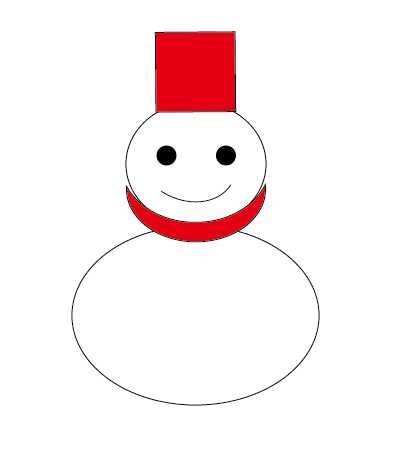相思资源网 Design By www.200059.com
每次下雪都想堆雪人,想要自己画一个雪人,该怎么画呢?下面我们就来看看详细的教程。
- 软件名称:
- Adobe Illustrator CC(AI软件) 2018 v22.0.0 简体中文安装版
- 软件大小:
- 797.2MB
- 更新时间:
- 2017-09-26立即下载
1、打开ai软件,新建文档,命名为雪人,如图所示,
2、使用椭圆形工具,绘制两个椭圆形,上下放置,如图所示。
3、然后按住shift键绘制一个正圆形,作为眼睛,如图所示、
4、按住alt键复制拖动出来一个圆形,两只眼睛填充为黑色。
5、选择曲线工具,绘制一个弯曲的线条作为嘴巴,如图所示。
6、再次绘制两个椭圆执行形状减去,如下图。
7、填充为红色,然后选择矩形工具绘制矩形,填充为红色作为帽子。最后如下图。
以上就是ai画雪人矢量图片的教程,希望大家喜欢,请继续关注。
相关推荐:
ai怎么画可爱的圣诞雪人?
ai怎么设计可爱的雪人素材?
ai怎么绘制短发女孩人物插画?
标签:
ai,雪人
相思资源网 Design By www.200059.com
广告合作:本站广告合作请联系QQ:858582 申请时备注:广告合作(否则不回)
免责声明:本站文章均来自网站采集或用户投稿,网站不提供任何软件下载或自行开发的软件! 如有用户或公司发现本站内容信息存在侵权行为,请邮件告知! 858582#qq.com
免责声明:本站文章均来自网站采集或用户投稿,网站不提供任何软件下载或自行开发的软件! 如有用户或公司发现本站内容信息存在侵权行为,请邮件告知! 858582#qq.com
相思资源网 Design By www.200059.com
暂无ai怎么画雪人? ai设计矢量雪人图形的教程的评论...
RTX 5090要首发 性能要翻倍!三星展示GDDR7显存
三星在GTC上展示了专为下一代游戏GPU设计的GDDR7内存。
首次推出的GDDR7内存模块密度为16GB,每个模块容量为2GB。其速度预设为32 Gbps(PAM3),但也可以降至28 Gbps,以提高产量和初始阶段的整体性能和成本效益。
据三星表示,GDDR7内存的能效将提高20%,同时工作电压仅为1.1V,低于标准的1.2V。通过采用更新的封装材料和优化的电路设计,使得在高速运行时的发热量降低,GDDR7的热阻比GDDR6降低了70%。